По большей части iPhone обеспечивает отличный пользовательский интерфейс и удобные функции. Но давайте посмотрим правде в глаза: если вы недавно перешли с устройства Android, вы можете пропустить некоторые вещи, например, некоторые из собственных приложений Google или свободу настройки своего устройства.
Тем не менее, хотя iOS не может соответствовать уровню настройки, который позволяет Android, все же есть несколько способов сделать ваш iPhone похожим на устройство Android. Итак, давайте проверим их, не так ли?
СДЕЛАТЬ ВИДЕО ДНЯ
1. Используйте стороннюю клавиатуру

Большинство из нас проводят значительное количество времени, используя клавиатуру на своем устройстве, что делает ее одним из наиболее важных аспектов взаимодействия с пользователем. Итак, вы могли заметить, что стандартная клавиатура на вашем iOS-устройстве сильно отличается. Один из способов описать это будет просто , так как он хорошо справляется со своей задачей, но ему не хватает важных функций, таких как числовой ряд над основной клавиатурой или тактильная обратная связь (хотя новая тактильная клавиатура наконец-то доступна в iOS 16 ).
К счастью, вы можете добавить и использовать стороннюю клавиатуру чтобы получить необходимые функции и настройки. Есть много вариантов, таких как Microsoft SwiftKey или Grammarly Keyboard, но вы можете выбрать Gboard от Google, чтобы получить лучший опыт, подобный Android.
Чтобы изменить клавиатуру по умолчанию на вашем iPhone: Настройки > Общие > Клавиатура > Клавиатуры > Добавить новую клавиатуру... чтобы выбрать стороннюю клавиатуру, загруженную из App Store. Сделав это, нажмите на выбранную клавиатуру и Разрешить полный доступ . Отсюда вы можете перейти к любому приложению, которое использует клавиатуру, и, как только оно появится, нажмите на значок глобус значок в левом нижнем углу экрана, чтобы переключаться между различными вариантами клавиатуры.
Скачать: Gboard для iOS (Свободно)
2. Установите Google Chrome в качестве браузера по умолчанию
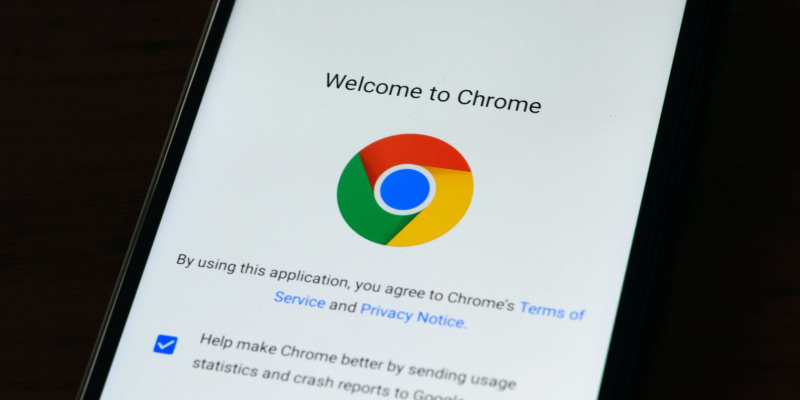
Как и ваша клавиатура, веб-браузер, который вы используете на своем устройстве, также может существенно повлиять на ваш опыт. В iOS веб-браузером по умолчанию является Safari, что является отличным вариантом. Но предположим, что вы предпочитаете некоторые функции, предлагаемые другими сторонними браузерами, или вам просто не хватает возможностей просмотра на Android, вы может изменить браузер вашего iPhone по умолчанию в Гугл Хром.
Для этого перейдите в Настройки приложение и прокрутите вниз, чтобы найти приложение браузера (в данном случае Chrome), которое вы хотите использовать. Коснитесь его, а затем выберите параметр Браузерное приложение по умолчанию . Обратите внимание, что вы также можете установить Gmail или другие поддерживаемые почтовые приложения в качестве почтового приложения по умолчанию на вашем iPhone, перейдя в Настройки приложение, выбрав приложение, которое хотите использовать, и коснувшись Почтовое приложение по умолчанию .
Скачать: Google Chrome для iOS (Свободно)
3. Загрузите и используйте другие приложения Google
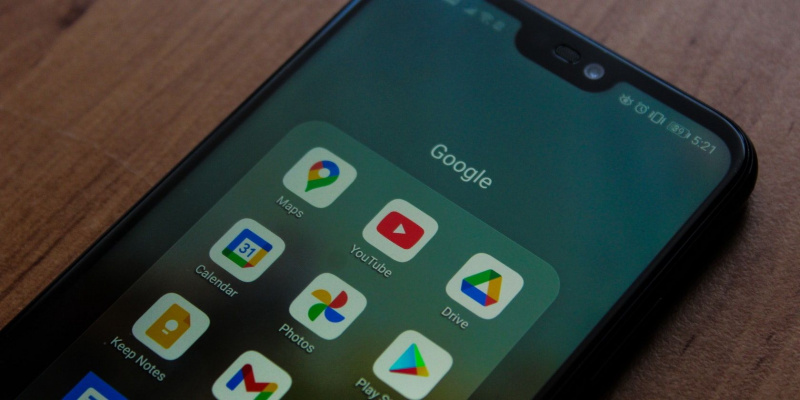
Вам не нужно использовать все приложения по умолчанию на вашем устройстве iOS, если вы этого не хотите. Google предлагает несколько доступных приложений, которые вы можете загрузить и использовать на своем iPhone, что делает его более похожим на устройство Android. Хотя вы не сможете установить большинство этих приложений по умолчанию, вы все равно можете использовать их и быстро получить к ним доступ, добавив их на главный экран вашего iPhone.
Некоторые важные приложения Google, которые вы можете загрузить на свой iPhone, включают Карты, Google Фото, Google Диск, Календарь Google и другие. Добавление этих приложений на главный экран даст вам быстрый и легкий доступ к ним, как на устройстве Android.
4. Добавьте виджет Google
Виджеты — это ценные инструменты, которые отображают важную информацию без необходимости открывать приложение. Например, у вас может быть виджет, показывающий прогноз погоды или предстоящие события календаря. Хотя виджеты уже давно доступны на Android, они появились на iPhone только недавно с выходом iOS 14.
как использовать ssd и hdd
Таким образом, добавление виджета — это не только отличный способ персонализировать домашний экран, но и сделать ваш iPhone более похожим на устройство Android. В то время как есть несколько удивительные пользовательские виджеты для вашего iPhone , добавление виджета Google — один из лучших способов воссоздать тот опыт работы с Android.
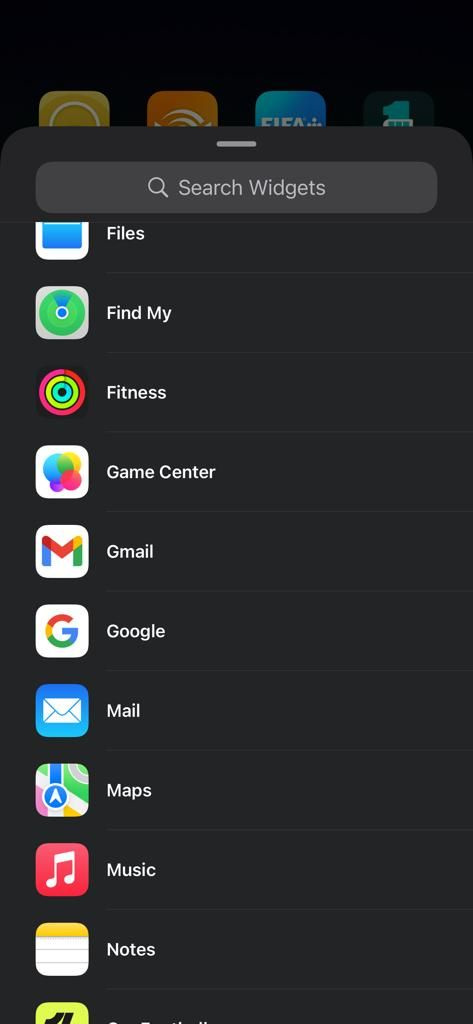
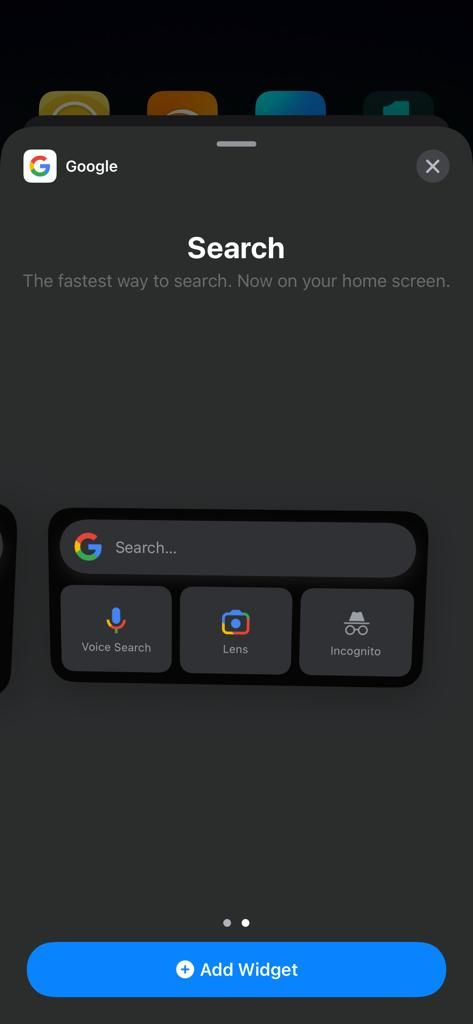
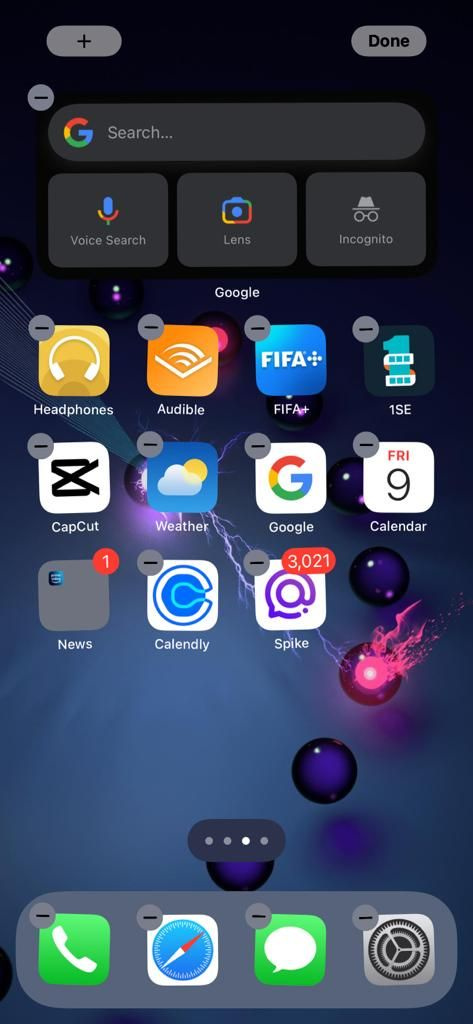
Чтобы добавить виджет Google на главный экран:
- Зайдите в App Store и загрузите приложение Google.
- Нажмите и удерживайте любую пустую часть главного экрана, пока приложения не начнут покачиваться.
- Нажмите плюс (+) кнопку в верхнем левом углу экрана.
- Прокрутите вниз и выберите Google из списка доступных виджетов.
- Выберите размер виджета, который вы хотите использовать (вы можете выбрать больший размер, так как он предоставляет больше возможностей).
- Нажмите Добавить виджет , поместите его в нужное место на главном экране iOS и коснитесь Сделанный в правом верхнем углу.
Виджет Google имеет несколько функций, которые делают его чрезвычайно полезным, например, панель поиска для быстрого поиска того, что вы ищете в Интернете, голосовой поиск, чтобы задавать вопросы или отдавать команды, Google Lens для отображения информации об объектах, которые вы сканируете, и режим инкогнито для просмотра веб-страниц без сохранения истории.
5. Измените значки приложений
Если вы использовали разные устройства Android в прошлом, вам может не понравиться iPhone, который выглядит так же, как и любой другой iPhone. К счастью, вы можете изменить значки приложений на своем iPhone, чтобы он больше походил на устройство Android, или просто придать ему индивидуальность.
Есть несколько удивительные приложения для настройки дизайна домашнего экрана вашего iPhone , например moloko, с помощью которого можно менять значки приложений. Кроме того, вы можете создавать пользовательские значки приложений на вашем iPhone с помощью приложения iOS Shortcuts. Создание пользовательских значков приложений требует немного больше работы и терпения, но оно того стоит, чтобы получить фантастические результаты.
Скачать: поколение для iOS (Свободно)
6. Попробуйте пользовательский интерфейс Samsung
Что, если бы мы сказали вам, что вы можете сделать свой iPhone похожим на телефон Samsung, не взламывая его? One UI от Samsung — одна из самых популярных оболочек для Android, и вы можете легко попробовать ее на своем iPhone через веб-приложение Samsung iTest.
Однако вы должны отметить, что вы можете использовать его только для имитации пользовательского интерфейса Samsung; и он не заменит существующий пользовательский интерфейс вашего iPhone. Тем не менее, это все еще отличный способ увидеть, на что похож скин Samsung для Android, и понять, как он работает.
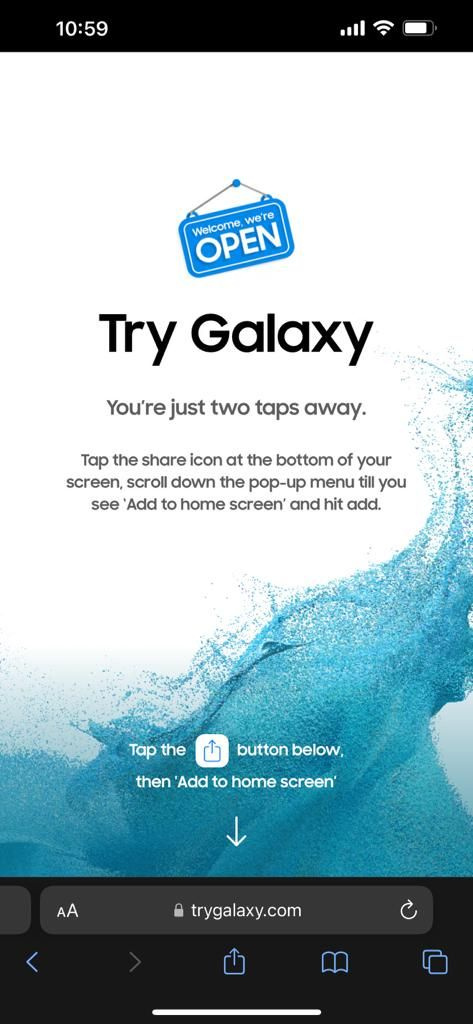
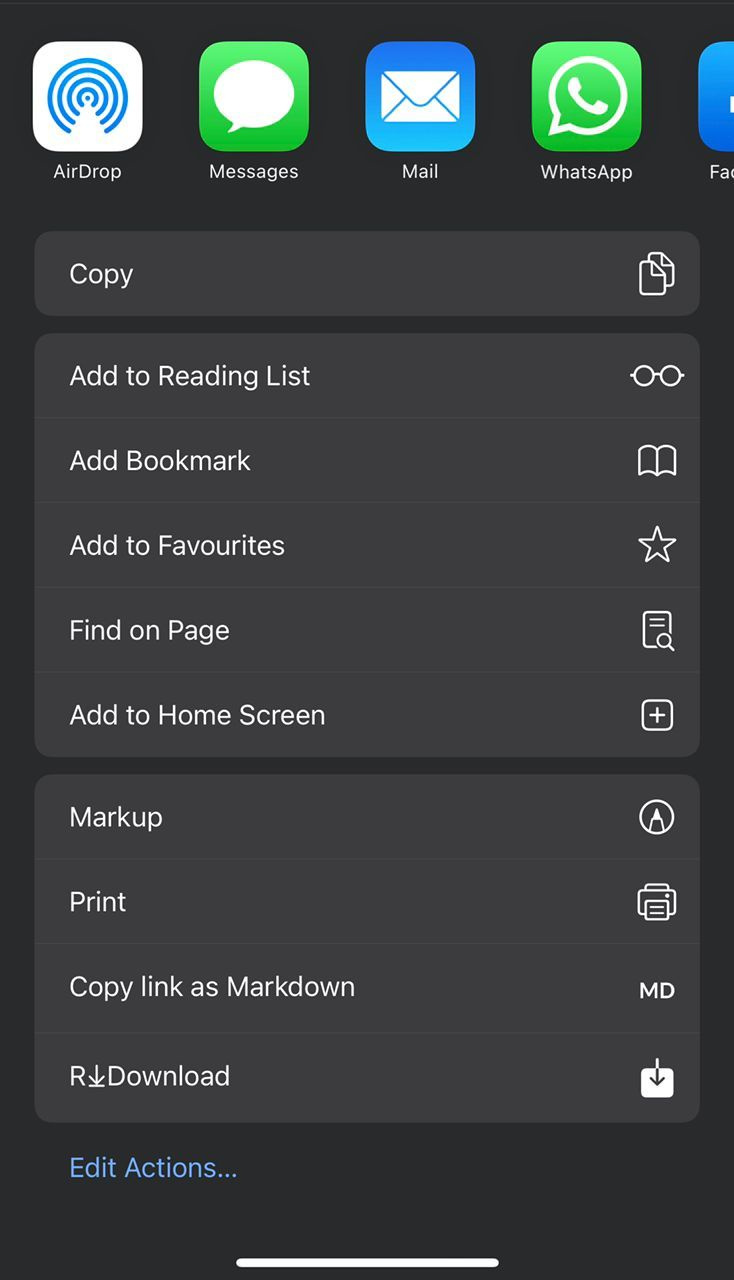
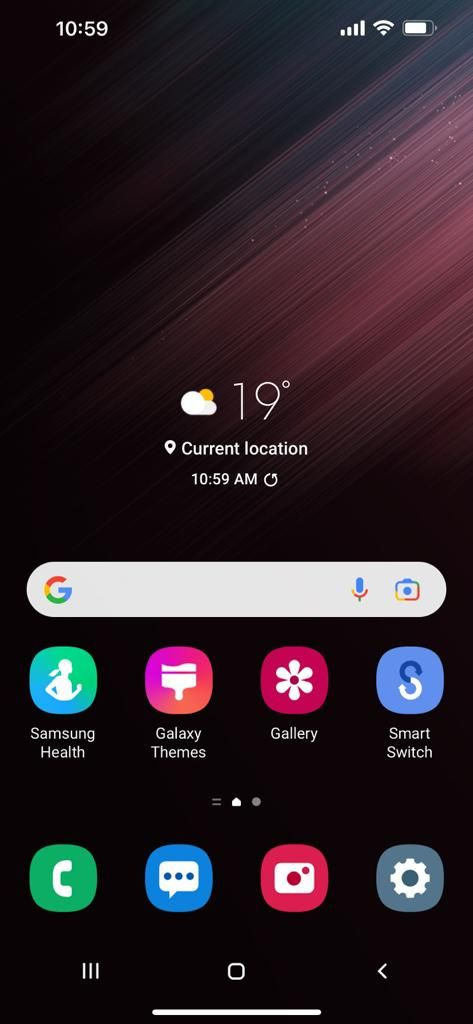
Чтобы попробовать пользовательский интерфейс Samsung, выполните следующие действия:
- Зайдите в свой браузер и введите trygalaxy.com .
- Нажмите Делиться кнопку внизу экрана и выберите Добавить на домашний экран .
- Вы можете изменить имя ярлыка, если хотите, или оставить его как есть и нажать Добавлять .
- Перейдите на главный экран и найдите ярлык, который вы только что добавили.
- Запустите приложение и коснитесь Далее > Далее > Понятно чтобы начать использовать его.
Теперь вы можете начать знакомство с пользовательским интерфейсом Samsung, и вы заметите, что некоторые приложения на главном экране частично работают, например, приложения «Сообщения» и «Камера». Вы можете поиграть с ними, чтобы понять, как работает пользовательский интерфейс Samsung, но вы не сможете их использовать, поскольку они не являются настоящими приложениями.
7. Сделайте джейлбрейк вашего iPhone
Если вы хотите полностью настроить свой iPhone и сделать его похожим на устройство Android, вам следует подумать о его джейлбрейке. Взлом вашего iPhone позволяет вам обойти ограничения iOS, что означает, что вы можете вносить изменения, которые обычно не разрешены, например, устанавливать приложения, недоступные в App Store, изменять внешний вид вашего домашнего экрана и многое другое.
Сделать джейлбрейк относительно просто, но это может быть рискованно, поскольку это аннулирует вашу гарантию и может подвергнуть ваше устройство угрозам безопасности. Однако, если вы все еще хотите продолжить, вот как сделать джейлбрейк своего айфона бесплатно , если на вашем iPhone установлена старая версия iOS.
Перенесите возможности Android на свой iPhone
Если вы хотите, чтобы ваш iPhone выглядел и чувствовал себя как ваше устройство Android, скорее всего, вы не хотите расставаться с некоторыми функциями, которые предлагает iOS и потенциально лучше, чем у конкурентов, такими как удобство для пользователя, безопасность. или членство в клубе голубых пузырей.
К счастью, вам не нужно идти на компромисс в этом аспекте, так как вы можете немного воссоздать работу Android на своем iPhone, следуя приведенным выше советам.
